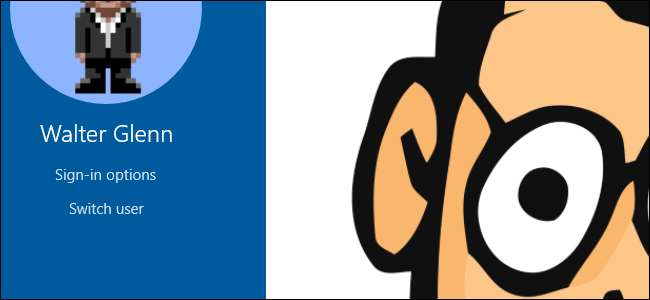
ونڈوز 10 میں سائن ان کرتے وقت تصویر کے پاس ورڈ کو باقاعدہ پاس ورڈ ٹائپ کرنے کا متبادل ہوتا ہے۔
ونڈوز 8 اور ونڈوز 10 آپ کے اکاؤنٹ میں سائن ان کرنے کے نئے طریقے لے کر آئے ہیں۔ آپ کے پاس اب سائن ان جیسے اختیارات ہیں ایک پن کا استعمال کرتے ہوئے یا آپ کے بنیادی اکاؤنٹ کے اختیارات میں بنایا ہوا تصویری پاس ورڈ۔ صحیح ایڈ ہارڈویئر کی مدد سے ، آپ کر سکتے ہیں فنگر پرنٹ یا یہاں تک کہ اپنے ویب کیم سے سائن ان کرنے کیلئے ونڈوز ہیلو کا استعمال کریں . اور یہ سبھی کچھ ہے جب آپ استعمال کرتے وقت ملنے والے آلہ جات میں متحد لاگ ان کے علاوہ مقامی صارف اکاؤنٹ کے بجائے آن لائن مائیکرو سافٹ اکاؤنٹ .
متعلقہ: ونڈوز 10 میں اپنے اکاؤنٹ میں پن کیسے شامل کریں
تصویر کا پاس ورڈ کیا ہے؟
تصویر کا پاس ورڈ اس میں سائن ان کرنے کا ایک طریقہ پیش کرتا ہے جس سے لمبا پاس ورڈ یاد رکھنے اور ٹائپ کرنے سے کہیں زیادہ آسان ، ٹچ اسکرین ڈیوائسز کے ل to زیادہ دوستانہ اور عام طور پر ایمانداری سے کچھ زیادہ ہی تفریح حاصل ہوتا ہے۔ آپ شکلیں کھینچ کر ، صحیح پوائنٹس کو ٹیپ کرکے ، یا اس تصویر پر صحیح اشارے کرکے جو آپ پہلے سے منتخب کرتے ہیں سائن ان کریں۔
تصویری پاس ورڈ پنوں کی طرح محفوظ ہیں ، جو کہ بہت محفوظ ہیں۔ ڈیٹا مقامی طور پر ذخیرہ کیا جاتا ہے ، لہذا کسی کو استعمال کرنے کیلئے آپ کا آلہ ہونا ضروری ہے۔ لیکن آپ کو یہ بات ذہن میں رکھنی ہوگی کہ تصویری پاس ورڈ اور پن کا مقصد سیکیورٹی کی ایک اضافی پرت مہیا کرنے کا ارادہ نہیں ہے۔ سائن ان کے وقت ، آپ کے پاس ہمیشہ سیٹ اپ کردہ تصویر کے پاس ورڈ یا پن کے بجائے اپنا باقاعدہ پاس ورڈ استعمال کرنے کا آپشن ہوتا ہے۔ آپ سبھی کو "سائن ان آپشنز" ٹیکسٹ پر کلک کرنا ہے اور پھر منتخب کریں کہ آپ کس طرح سے سائن ان ہونا چاہتے ہیں۔
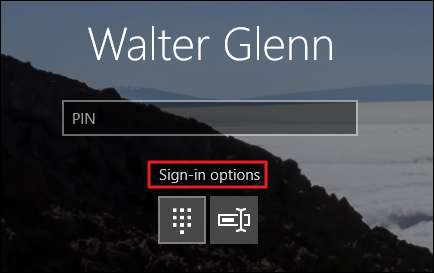
مزید آسانی سے بتائیں: تصویر کے پاس ورڈ آسان اور تیز تر ہیں ، اور پیش کش کرتے ہیں تحفظ کے مساوی سطح پر لیکن پاس ورڈز میں کوئی اضافی حفاظت نہیں۔
تاہم ، اس بات کو دھیان میں رکھیں کہ تیل اور دیگر بدبوؤں کے پیچھے اسکرین کے پتے پر ٹیپنگ اور ڈرائنگ اشارے دائیں زاویہ پر دائیں روشنی میں ، کوئی آپ کے اشاروں کو ڈی کوڈ کرنے میں کامیاب ہوسکتا ہے — لیکن آپ کا پاس ورڈ ڈرائنگ کرنے کے بعد اسکرین کا فوری مسح اس کو کم کردینا چاہئے۔
تصویر کا پاس ورڈ کیسے مرتب کریں
تصویر کا پاس ورڈ ترتیب دینا بالکل سیدھا ہے۔ ترتیبات ونڈو کو سامنے لانے کے لئے صرف ونڈوز + I کو دبائیں اور پھر "اکاؤنٹس" پر کلک کریں۔

"اکاؤنٹس" کے صفحے پر ، بائیں طرف "سائن ان اختیارات" کے ٹیب کو منتخب کریں اور پھر ، دائیں جانب ، "تصویری پاس ورڈ" سیکشن میں "شامل کریں" کے بٹن پر کلک کریں۔
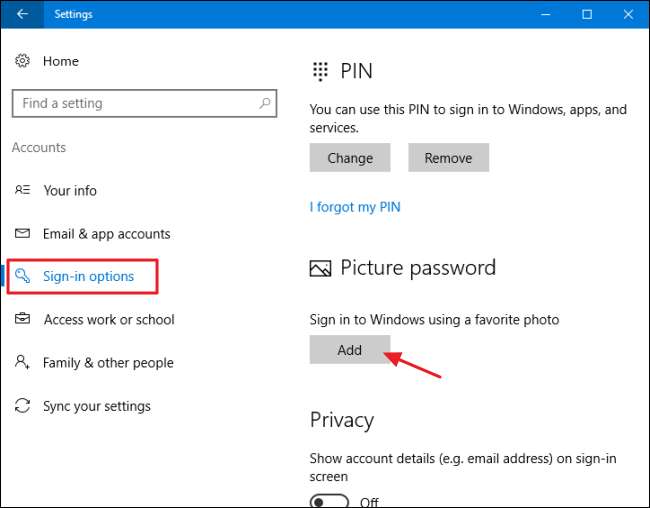
ونڈوز آپ سے پاس ورڈ درج کرکے تصدیق کرے گا کہ آپ اس اکاؤنٹ کے مالک ہیں۔ اپنا پاس ورڈ ٹائپ کریں اور "اوکے" پر کلک کریں۔
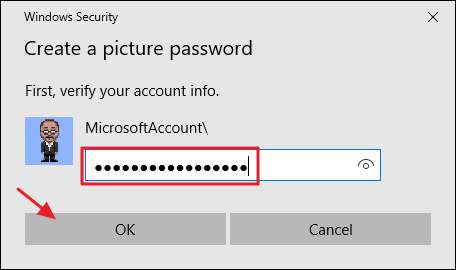
"تصویر کا پاس ورڈ" ونڈو میں ، "تصویر منتخب کریں" کے بٹن پر کلک کریں۔ کھولیں / محفوظ کریں کے طور پر ڈائیلاگ باکس کا استعمال کرتے ہوئے ، اس تصویر کو ڈھونڈیں اور منتخب کریں جسے آپ استعمال کرنا چاہتے ہیں۔ اگر آپ ہائی ریزولوشن ، فل سکرین امیج کا استعمال کرتے ہیں تو یہ بہترین نظر آئے گا۔
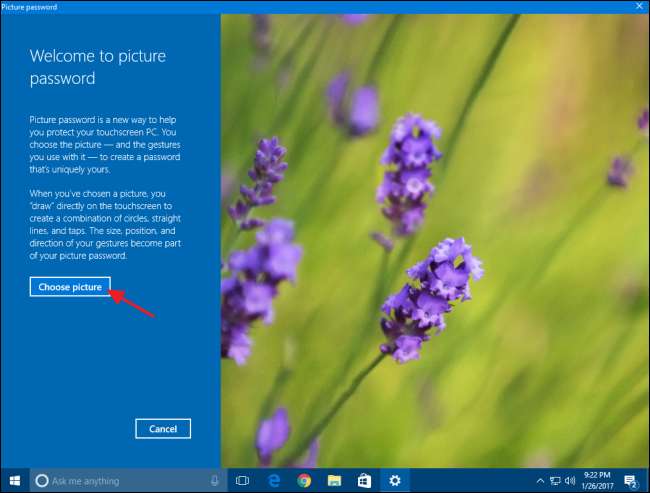
تصویر منتخب کرنے کے بعد ، جاری رکھنے کے لئے "اس تصویر کو استعمال کریں" کے بٹن پر کلک کریں یا اگر آپ کچھ اور کوشش کرنا چاہتے ہیں تو "نئی تصویر منتخب کریں" کے بٹن پر کلک کریں۔
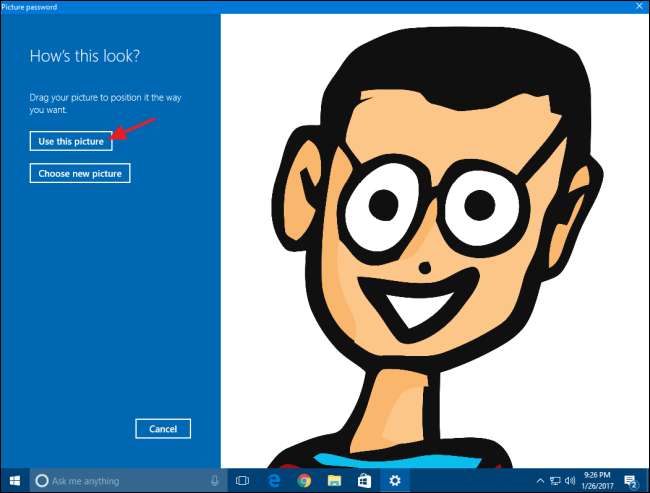
اگلا ، آپ تصویر پر تین اشارے کھینچنے جارہے ہیں۔ آپ دائرہ یا مثلث کی طرح ایک عام شکل تیار کرنے کے لئے کلک اور ڈریگ کرسکتے ہیں یا آپ نل بنانے کے لئے صرف کلک کرسکتے ہیں۔ جب آپ ہر اشارہ کھینچتے ہیں تو ، آپ کو ایک سے تین میں تعداد منتقل ہوتی نظر آئے گی۔ اس مثال میں ، پہلے دو اشاروں کے ل I ، میں حلقوں کو ڈرائنگ کر رہا ہوں جو شیشوں کے عینک سے ملتا ہوں اور ناک پر آخری نل۔
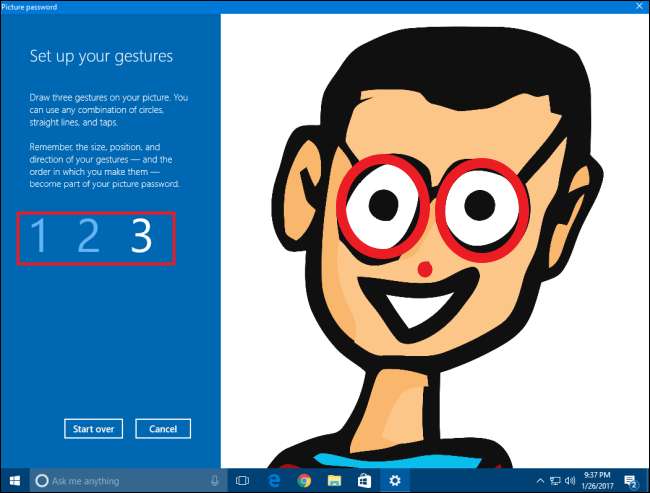
اپنے تین اشاروں کو کھینچنے کے بعد ، آپ سے پاس ورڈ کی تصدیق کرنے کے لئے ان سب کو دوبارہ کھینچنے کے لئے کہا جائے گا۔ اگر آپ اشاروں کو ڈرائنگ کرتے یا اس کی تصدیق کرتے ہوئے کسی بھی وقت گڑبڑ کرتے ہیں تو ، دوبارہ کوشش کرنے کے لئے صرف "اسٹارٹ اوور" بٹن پر کلک کریں۔
اشاروں کی کامیابی کے تصدیق کرنے کے بعد ، اپنے نئے تصویری پاس ورڈ کو نافذ کرنے کے لئے "ختم" پر کلک کریں۔
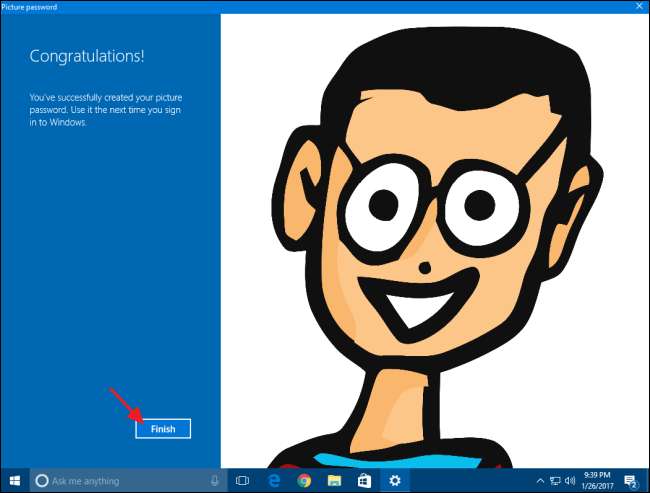
اب ، جب آپ سائن ان کرتے ہیں تو ، آپ کی سائن ان اسکرین نیچے کی طرح کچھ نظر آئے گی۔ بس تصویر پر اپنے اشارے کھینچیں اور ونڈوز آپ کو سائن ان کرے گا۔
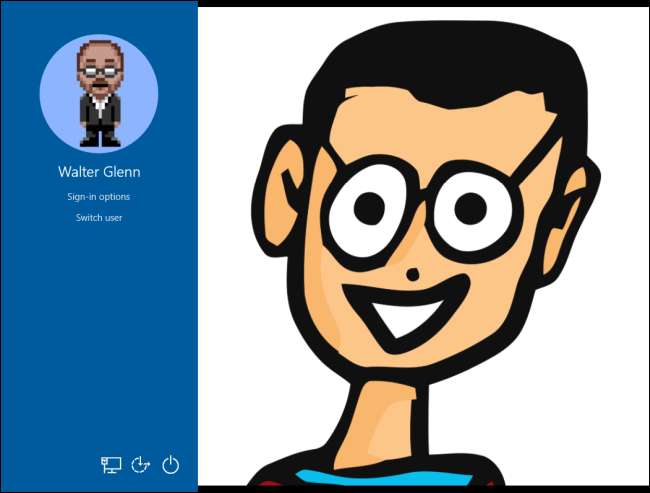
اگر آپ کسی دوسرے طریقہ جیسے پن یا باقاعدہ پاس ورڈ کا استعمال کرکے سائن ان کرنا چاہتے ہیں تو آپ "سائن ان اختیارات" پر بھی کلک کرسکتے ہیں۔ ونڈوز آخری سائن ان طریقہ کو یاد کرے گا جو آپ نے استعمال کیا تھا اور اسے آپ کے اگلے سائن ان پر ابتدائی آپشن کے طور پر پیش کرے گا۔







